Como exportar do InDesign para .SWF em modo de tela cheia?
0 Votos
Preciso gerar um arquivo .SWF em modo de tela cheia, como faço isso? Consigo exportar mas o arquivo quando executo não abre em tela cheia.
Preciso gerar um arquivo .SWF em modo de tela cheia, como faço isso? Consigo exportar mas o arquivo quando executo não abre em tela cheia.
Não tem uma conta? Clique aqui para se inscrever













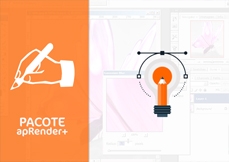

Render Respostas
© Copyright - Todos os direitos reservados - Desenvolvido por Render Cursos

1
Respostas
Para exportar um arquivo .SWF em modo de tela cheia do InDesign, você precisará seguir os passos a seguir:
1. Abra o seu projeto no InDesign.
2. Selecione “Arquivo” > “Exportar” (ou pressione Ctrl+E no Windows ou Command+E no Mac).
3. No painel de exportação, selecione “SWF” como formato de arquivo.
4. No painel de configurações de exportação, clique em “Configurações avançadas”.
5. Em “Configurações avançadas”, marque a opção “Tela cheia” na seção “Opções de exibição”.
6. Clique em “OK” para fechar o painel de configurações avançadas.
7. Selecione o local de destino para o arquivo .SWF e clique em “Salvar”.
Ao executar o arquivo .SWF, ele deve abrir em modo de tela cheia.
Obrigado por perguntar no Render Respostas!